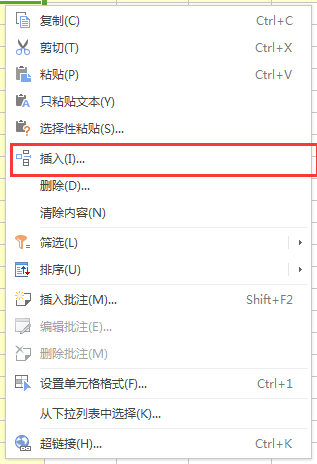Excel2013中怎么复制特定的行或者列
Excel2013中怎么复制特定的行或者列?Excel表格中高级筛选是个非常有用的功能,它可以完成很多复杂的操作,下面小编就教你利用Excel表格里面的高级筛选来复制符合要求的行或者列,提高工作效率。
Excel2013中复制特定的行或者列的方法
①启动Excel2013,看到下面的数据表格,包含姓名、部门、销售数据、籍贯、单价和金额这些标题。我们要将金额大于500的,复制出来,但又不是全部显示出信息,只显示姓名、部门和金额。先选中表格区域,单击菜单栏–数据–高级按钮。
Excel2013中复制特定的行或者列的方法
②选择列表区域,也就是源表格里面的数据。
Excel2013中复制特定的行或者列的方法
③选择条件区域,单击折叠按钮,选择K1:K2单元格。
Excel2013中复制特定的行或者列的方法
④然后勾选将筛选结果复制到其他位置,“复制到”里面选择H1:J1单元格。

Excel2013中复制特定的行或者列的方法
⑤确定之后,只将刘君、金世鹏和杨昆这三人的信息复制出来了,也就是金额大于500的项。
Excel2013中复制特定的行或者列的方法
版权声明:本文内容由网络用户投稿,版权归原作者所有,本站不拥有其著作权,亦不承担相应法律责任。如果您发现本站中有涉嫌抄袭或描述失实的内容,请联系我们jiasou666@gmail.com 处理,核实后本网站将在24小时内删除侵权内容。
版权声明:本文内容由网络用户投稿,版权归原作者所有,本站不拥有其著作权,亦不承担相应法律责任。如果您发现本站中有涉嫌抄袭或描述失实的内容,请联系我们jiasou666@gmail.com 处理,核实后本网站将在24小时内删除侵权内容。